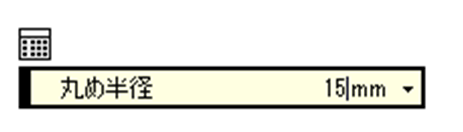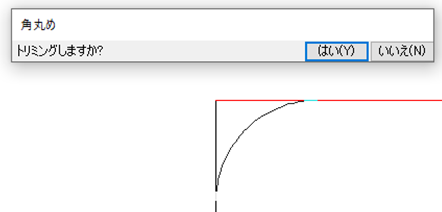- [編集]-[詳細編集]-[コーナー編集]-[角丸め]コマンドをクリックします。
- [丸め半径]ダイアログボックスが表示されます。キーボードから数値を入力して[Enter]キーを押します。
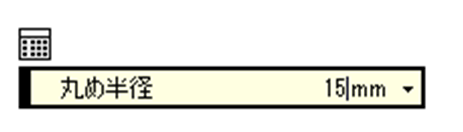
※角丸めの半径値の中心は、選択する図形同士の接円の中心点になります。 - 角丸めしたい図形を順番に選択します。選択順序は問いません。(選択方法は1図形のみ)
- [トリミングしますか?]という確認メッセージが図形ごとに表示されます。[はい]または[いいえ]ボタンを押します。
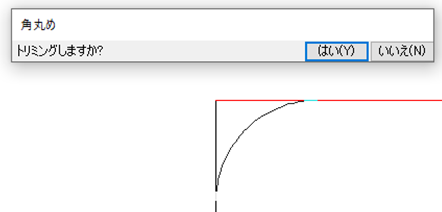
※ [設定]-[編集設定]コマンドの[面取り/角丸めのトリミング方法(1要素目)][面取り/角丸めのトリミング方法(2要素目)]で[トリミングする]または[トリミングしない]を選択することで、トリミングの確認を省略することができます。
- [角丸め]コマンドを実行するときには、あらかじめ作図レイヤを対象図形と同じレイヤに変更しておく必要があります。
- 角丸めを行う2つの図形が異なる縮尺を持つレイヤで作図されている場合には、コマンドを実行することができません。[編集]-[詳細編集]-[属性変更]コマンドを使用して、2つの図形を同じレイヤに変更する必要があります。
- [角丸め]コマンドを連続して実行するときには、[丸め半径]ダイアログボックスは表示されません。丸め半径を変更する場合は、右クリックメニューの[オペレーションバック]をクリックします。